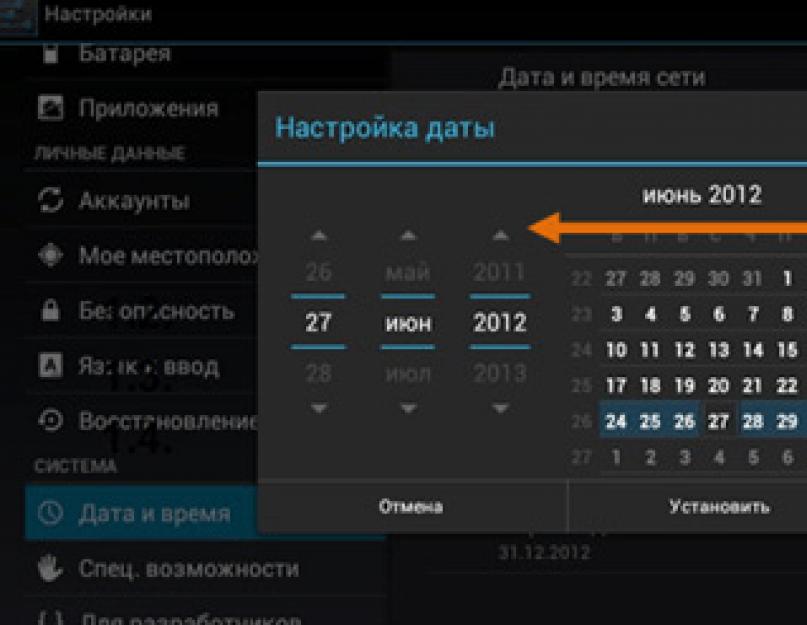Megpróbál letölteni egy alkalmazást az App Store-ból, és a letöltési folyamat folyamatosan elakad? Vagy talán befejezte a visszaállítást egy iCloud biztonsági másolatból, és úgy tűnik, hogy a letöltés örökké tart, és soha nem fejeződik be? Ezek az alkalmazásletöltési hibák rendszeresen előfordulnak iPhone-on és iPaden is. Ennek megoldására azonban többféle módszer is létezik, ebben a cikkben ezekről fogok mesélni.
1. Ellenőrizze a hálózati kapcsolatot
Mielőtt folytatná a keresést, ellenőrizze internetkapcsolata teljesítményét. Ennek legegyszerűbb módja, ha más alkalmazásokban teszteli. Például nyissa meg bármelyik oldalt a Safariban, vagy küldjön üzenetet az iMessage alkalmazásban.
Ha valóban a hálózati kapcsolat a probléma, akkor amint az helyreáll, az alkalmazás letöltése onnan folytatódik, ahol abbahagyta. Ha más alkalmazások normálisan működnek, lépjen a második módszerre.
2. Indítsa újra a letöltést
Előfordulhat, hogy a felhasználók véletlenül egy olyan alkalmazás ikonjára kattintanak, amelyet még nem töltöttek le, és az alkalmazás leáll. Ez nagyon könnyen érthető, mert az ikon címkéjén a „Szünet” állapot látható. Csak kattintson újra az ikonra a letöltés újraindításához. És még akkor is, ha a letöltést nem függesztették fel, hanem egyszerűen lefagyták - egy ilyen újraindítás segíthet, és az alkalmazás továbbra is letöltődik.
Ha az ikonra koppintva nem történik semmi, várjon egy kicsit, majd próbálkozzon újra. Ha nincs eredmény, folytassa a következő módszerrel.
3. Indítsa újra az iOS-eszközt
Az újraindítás sok hibát javíthat, beleértve az alkalmazásbetöltési hibákat is. Csak nyomja meg és tartsa lenyomva a gombot egyszerre itthonés gombot erő. Amint megjelenik a logó, engedje fel mindkét gombot, várja meg, amíg az iPhone vagy iPad bekapcsol, és ellenőrizze, nincsenek-e elakadt letöltések.
Ha az alkalmazás letöltése folytatódott - minden rendben van, ha nem - térjen vissza ide Alkalmazásboltés próbálja meg újra letölteni az alkalmazást. Ha ismét lefagy, folytassa a következő módszerrel.
4. Próbálja meg eltávolítani, majd újratelepíteni az alkalmazást
Néha segíthet egy még nem letöltött alkalmazás törlése és a letöltés újraindítása. Ha az alkalmazás nem törlődött az újraindítás után, próbálja meg manuálisan törölni. Ehhez érintse meg és tartsa lenyomva az ikont, amíg el nem kezd inogni, kattintson a „keresztre” a beragadt alkalmazásikon bal felső sarkában, és erősítse meg a törlést.
Ha az alkalmazást törölték, próbálja meg újra telepíteni. Ha semmi sem történt, és az ikon továbbra is a képernyőn marad, folytassa a következő lépéssel.
5. Töltse le egy másik alkalmazást
Nem tudom miért, de néha egy másik alkalmazás letöltése az App Store-ból segíthet a beragadt alkalmazások "mozgatásában". A próbálkozás nem kínzás, ezért próbáljon meg letölteni valamilyen alkalmazást. Bárki lehet ingyenes alkalmazás vagy a korábban megvásároltak egyikét. Várjon egy kicsit az eredmény ellenőrzésével, és ha ez nem segít, folytassa a következő lépéssel.
6. Jelentkezzen ki iTunes-fiókjából, és indítsa újra iOS-eszközét
Ha minden más nem segít, próbáljon meg kijelentkezni iTunes-fiókjából. Ez leállítja az iPhone-on vagy iPaden elindított tartalom letöltését. Ezenkívül tanácsos újraindítani az eszközt, mielőtt újra folytatná az alkalmazás letöltési eljárását. Az iTunes-fiókból való kijelentkezés meglehetősen egyszerű:
- Nyissa meg az App Store-t egy lapon Összeállítás.
- Görgessen az oldal aljára, és kattintson az Apple ID-jét tartalmazó gombra.
- Az előugró menüből válassza ki a lehetőséget Eljár szórakozni.
7. Szinkronizálja iOS-eszközét az iTunes alkalmazással
Még ha az iCloudot használja is biztonsági mentéshez, akkor is szinkronizálhatja iPhone-ját vagy iPadjét az iTunes-szal. Néha a vásárlások szinkronizálása és átvitele segíthet az elakadt letöltéseknél. Egyszerűen csatlakoztassa iOS-eszközét az iTunes számítógépéhez, és szinkronizálja úgy, ahogyan általában zenék vagy filmek átvitelekor tenné. Várja meg, amíg a folyamat befejeződik, és ellenőrizze, hogy vannak-e olyan alkalmazások az iPhone vagy iPad kezdőképernyőjén, amelyeket nem tudott letölteni az App Store-ból.
8. Csak várj
Néha az elakadt letöltéseket az App Store szerverein végrehajtott változások okozhatják. Lehet, hogy éppen a frissítés közben próbálta letölteni az alkalmazást. Ez nagyon ritkán fordul elő, de ennek ellenére megtörténhet. Egy idő után térjen vissza az alkalmazáshoz, és ellenőrizze, hogy betöltődött-e.
Találkozott már azzal a problémával, hogy lefagy az alkalmazások App Store-ból történő letöltése? Milyen megoldást használtál erre? Ossza meg tapasztalatait a megjegyzésekben.
Minden iPhone és iPad tulajdonos tapasztalt már legalább egyszer lassú alkalmazásletöltést az App Store-ból. A játékok és alkalmazások nagyon lassan töltődnek be, a frissítések telepítése lassan történik. A probléma elég gyakran előfordul, és a legtöbb okostelefon-felhasználó ill Apple tabletek nem tudnak mit kezdeni vele.
Először is meg kell találnia az okot, hogy az alkalmazások miért töltődnek be sokáig az iPhone-on vagy iPaden. Valójában ennek több feltétele is lehet, és ha ezek megfelelően vannak telepítve, akkor nyugodtan mondhatjuk, hogy félúton vagyunk.
Először is meg kell győződnie arról, hogy a probléma nem az Apple oldalán van. Először is ellenőriznie kell az App Store állapotát a hivatalos webhely speciális oldalának megnyitásával. A cég időnként technikai munkát végez, véglegesíti az online áruházat, és ilyenkor előfordulhat, hogy az App Store-ból való letöltés nagyon lassú, vagy egyáltalán nem indul el. Az oldalon technikai támogatás hogy az App Store-nal szemközti jelző zölden világít.
Ha azzal Apple szolgáltatás minden rendben van, kövesse ezeket a lépéseket egymás után, amíg az alkalmazások letöltési sebessége vissza nem áll.
1. Indítsa újra az útválasztót
Probléma esetén az első teendő az útválasztó újraindítása. Ehhez egyszerűen húzza ki a tápellátást a készülékből, majd néhány másodperc múlva csatlakoztassa újra. 1-2 perc múlva a router elindul. Most próbálja meg újra letölteni a játékot vagy alkalmazást az App Store áruházból. Annak érdekében, hogy az útválasztó teljes kapacitással működjön, frissítse a firmware-t a következőre legújabb verzió.
2. Indítsa újra iPhone vagy iPad készülékét
Ha az előző módszer nem segített, kényszerítse a mobileszköz újraindítását. Ennek eredményeként az iOS visszaállítja az ideiglenes adatokat. Az iPhone vagy iPad alaphelyzetbe állításához nyomja meg és tartsa lenyomva egyszerre a felső bekapcsológombot és a Kezdőlap gombot. A képernyő megjelenéséig össze kell tartani őket Apple logó.
3. Jelentkezzen ki, és engedélyezze újra az App Store-ban
Próbáljon meg kijelentkezni fiókjából az operációs rendszer beállításainak „iTunes Store, App Store” menüjében. A probléma a fiók működésével kapcsolatos. Jelentkezzen be újra fiókjával, majd próbálja meg újra letölteni az alkalmazást.
4. „Felejtsd el” a Wi-Fi hálózatot, és csatlakozz újra
Ha az alkalmazás betöltése továbbra is lassú, lépjen a Beállítások -> Wi-Fi menüpontra, és válasszon egy aktív hálózati kapcsolatot. Itt az ablak tetején van egy gomb "Felejtsd el ezt a hálózatot". Kattintson rá a vezeték nélküli hálózatról való leválasztáshoz. Térjen vissza a vezeték nélküli hálózatok listájához, keresse meg internetkapcsolatát, és csatlakozzon újra az útválasztóhoz. Meg kell adnia a vezeték nélküli hálózat jelszavát.
5. Állítsa vissza a hálózati beállításokat
Ha az iPhone-on az alkalmazások lassan töltődnek be, hajtsa végre a hálózati beállítások visszaállítását az iOS főmenüjének Visszaállítás szakaszában. Ehhez lépjen a Beállítások -> Általános -> Visszaállítás -> Hálózati beállítások visszaállítása menüpontra. Így "visszaállítja" az összes hálózati csatlakozási beállítást, beleértve a csatlakoztatott eszközök adatait, a Wi-Fi jelszavakat, valamint a VPN és APN beállításokat.
6. Gyors Google DNS szerverek beállítása
A gyors DNS-kiszolgálók segítségével növelheti az alkalmazások betöltésének sebességét. A DNS-technológia kiküszöböli annak szükségességét, hogy a végfelhasználók emlékezzenek az IP-címek értelmetlen halmazára, mivel a webhelyek eléréséhez ember által olvasható címeket kell megadniuk a böngészőben. Az internetre csatlakozó eszközök általában az internetszolgáltató által biztosított DNS-kiszolgálót használják. De ha növelni kell az alkalmazások letöltési sebességét az iPhone-on és az iPaden, akkor speciális DNS-kiszolgálókat állíthat be. Ajánlott: 8.8.8.8, 8.8.4.4.
7. Kapcsolja ki a helyszolgáltatásokat a Wi-Fi hálózaton
Ha az előző módszerek nem segítettek, tegye a következőket: lépjen a Beállítások -> Adatvédelem -> Helyszolgáltatások -> Rendszerszolgáltatások menüpontra, és kapcsolja ki a Wi-Fi hálózatokat.
8. Várj
Mint tudják, az Apple szerverei a tengerentúlon találhatók. Az alkalmazások lassú betöltődését a hálózati csomópontok oldalán jelentkező átmeneti problémák okozhatják. Ebben az esetben a fenti módszerek egyike sem segít. Várni kell: a probléma magától is megoldható.
Mi a teendő, ha az App Store áruházból származó alkalmazások nem tölthetők le
Ha ez megtörténik, akkor nagyon valószínű, hogy egy idő után a probléma magától megoldódik. Ezenkívül megpróbálhat néhány egyszerű manipulációt elvégezni. A kezdéshez jelentkezzen ki fiókjából, indítsa újra az eszközt, majd jelentkezzen be újra; legtöbbször segít. Azt is megpróbálhatja ellenőrizni, hogy van-e elegendő memória az okostelefonon vagy táblagépen. Egy másik művelet, amely néha segít, a hálózati beállítások visszaállítása. Ehhez lépjen a fő beállításokhoz, és onnan - a "Reset" menübe. Válassza a hálózati beállítások visszaállítása lehetőséget.
Több radikális módon Az eszközbeállítások visszaállítása a gyári állapotba - azonban ne feledkezzünk meg az előzetes biztonsági mentésről, különben minden fontos adat elveszik.
Mellesleg, néha minden sokkal könnyebb, mint amilyennek látszik. Például az iTunes rendszeres szinkronizálása számítógépen segíthet. Végül, ha a probléma továbbra is fennáll, és az App Store továbbra sem tölt le alkalmazásokat, érdemes felvenni a kapcsolatot az ügyfélszolgálattal. Továbbra is remélhető, hogy az operációs rendszer további verzióiban a fejlesztők gondoskodnak a probléma megoldásáról.
Meg lehet szabadulni attól a problémától, hogy az App Store-ból nem töltődnek le véglegesen az alkalmazások?
Van egy meglehetősen egyszerű módszer, amelyet érdemes kipróbálni. Nincs garancia arra, hogy ez biztosan segít, de nagy az esély.
Tehát, ha valaki azzal a problémával szembesül, hogy programokat tölt le az áruházból, javasoljuk, hogy tegye a következőket. Nyissa meg okostelefonja vagy táblagépe beállításait, és kapcsolja be a „Repülőgép üzemmódot” (be angol nyelv- "Fly Mode") a jobb oldali csúszka aktív helyzetbe helyezésével. A kezdőképernyőről a Vezérlőközpontból is átválthat erre a módra. Amint a repülőgép üzemmód aktiválva van, a felhasználó egy repülőgép ikont lát, és a hibaüzenet eltűnik a képernyőről. 15 másodperc elteltével kapcsolja ki. Valószínűleg a személy többé nem szembesül azzal a problémával, hogy letölti és frissíti az alkalmazásokat az áruházból.
Végezetül megjegyezzük, hogy a repülőgép-rezsimnek más is van hasznos funkciókat. Először is, rendeltetésszerűen használják, azaz repülőgépen a légitársaságok irányításával. Amint ez a mód aktiválódik, a kapcsolat elérhetetlenné válik az eszköz tulajdonosa számára (bár kívánt esetben külön bekapcsolhatja a Wi-Fi-t vagy a Bluetooth-t). Másodszor, gyakran aktiválják, hogy az akkumulátort a lehető leghosszabb ideig töltve tartsa.
Tíz egymást követő megoldás a problémára.
„Jobs alatt ez nem így volt” – ez az első mondat, ami eszedbe jut, amikor egy órát töltesz azzal, hogy életre keltsd az App Store-ból letölthető alkalmazás fagyott szürke ikonját.
Ról ről szoftverfrissítési problémákÉs alkalmazás betöltése hiba Az Apple nem kommentálja. Megoldást kell keresni, felváltva végigmenni az összes szakaszon: az egyszerűtől a bonyolultig.
Jegyzet: A „szürke várakozó ikonok” és az alkalmazások App Store-ból történő letöltése során fellépő hibák leküzdése érdekében ajánlatos az összes lépést egyenként végrehajtani. A letöltés bármikor továbbhaladhat, és nincs szükség a kézikönyvben leírt további lépések végrehajtására.
0. lépés: Olvassa el a híreket
Mielőtt szidná okostelefonját vagy táblagépét, ne legyen túl lusta, hogy megnézze az iPhones.ru hírfolyamot :) Valószínűleg azt a hírt fogja találni, hogy „leestek az App Store szerverei”, vagy az App Store-ban problémák vannak, és a cég mindent megtesz a jelenlegi helyzet javítása érdekében.
1. lépés: Ellenőrizze az internetkapcsolatot
Az alkalmazás letöltésének vagy frissítésének elmaradásának oka lehet az internetes forgalom banális hiánya vagy a Wi-Fi-t körülvevő vezeték nélküli hálózat problémái. A működő Wi-Fi, 3G vagy LTE ikonja továbbra sem mond semmit.
Megoldás: Nyissa meg a Safari böngészőt, és navigáljon bármely weboldalra. Ha minden rendben van a kapcsolattal, akkor megyünk tovább.
2. lépés: Állítsa le a letöltést
A „Várakozás” vagy „Letöltés” állapotú, hosszú ideig leakasztott szürke ikon indok a letöltés leállítására.
Megoldás:Érintse meg az ikont a letöltés leállításához. Az újbóli érintés megoldást jelenthet a problémákra, és az alkalmazás betöltődik.
3. lépés Kapcsolja be/ki a Repülőgép üzemmódot
Megpróbálhatja úgy is folytatni a letöltést, hogy rövid időre átvált Repülőgép módba.
Megoldás: A Springboard képernyőn hajtsa végre a cölöpöket alulról felfelé, és kattintson a repülőgép képére. Várjon néhány másodpercet, és kapcsolja ki az üzemmódot az ikon újbóli megérintésével.
4. lépés Távolítsa el az alkalmazást, és telepítse újra
Az alkalmazás teljes eltávolítása (ha lehetséges) további újratelepítéssel segíthet ebben a helyzetben.
Megoldás: Tartsa az ujját a „probléma ikon” felett, és várja meg a szerkesztési módba való átállást (remegő ikonok). Koppintson az ikon mellett megjelenő keresztre, és törölje az alkalmazást. Nyissa meg az App Store-t, és telepítse újra.
5. lépés: A második alkalmazás párhuzamos telepítése
Bármely további alkalmazás letöltésével visszaállíthatja a letöltést, és kapcsolatot létesíthet az App Store-ral.
Megoldás: Az App Store-ból töltsön le minden talált alkalmazást. A letöltés megkezdése után az elakadt alkalmazás automatikusan folytathatja a telepítést.
6. lépés: Jelentkezzen be újra
A lefagyott alkalmazást újraélesztheti, ha újbóli engedélyezéssel kijelentkezik fiókjából.
Megoldás: Nyissa meg az App Store-t iOS-eszközén, és lépjen a lapra Összeállítás. Érintse meg fiókja nevét, és a megnyíló ablakban válassza a lehetőséget Eljár szórakozni. Ugyanazon az oldalon jelentkezzen be újra fiókjába, és töltse le újra az alkalmazást.
7. lépés Indítsa újra az iOS-eszközt
Egy másik kezelési lehetőség egy „szürke” alkalmazás esetén, amely betöltéskor lefagyott és leállt, az eszköz újraindításához folyamodhat.
Megoldás: Tartsa lenyomva a bekapcsológombot, és kapcsolja ki a készüléket. Újbóli bekapcsolása után az alkalmazás automatikusan elkezdheti a telepítést. Alternatív megoldásként használjon hard reset-et úgy, hogy néhány másodpercig lenyomva tartja a bekapcsológombot és a Kezdőlap gombot.
8. lépés: Szinkronizálja a vásárlásokat Mac/PC-vel
Ha a fenti elemek egyike sem segített, és az alkalmazás továbbra is határozottan megtagadja a betöltést (miközben nincs mód a telepítés szüneteltetésére vagy törlésére), szinkronizálnia kell az iTunes helyhez kötött verziójával.
Megoldás: Csatlakoztassa iOS-eszközét egy iTunes-t futtató számítógéphez vagy laptophoz. Győződjön meg arról, hogy érvényes Apple ID-vel jelentkezett be (a fióknak, amellyel az alkalmazást letölti az App Store-ból, meg kell egyeznie az iTunesban engedélyezett fiókkal). Válassza a "Szinkronizálás" lehetőséget.
9. lépés Teljes gyári beállítások visszaállítása
Az alkalmazás letöltését radikális módon folytathatja, ha végrehajt egy teljes visszaállítást.
Megoldás: Kezdje kicsiben, és menjen hozzá Állítsa vissza a hálózati beállításokat: nyisd ki Beállítások - Visszaállítás - Hálózati beállítások visszaállítása. Ha ez nem segít, készülj fel teljes visszaállítás minden beállítást. Mielőtt ezt megtenné, hozzon létre biztonsági mentés iOS-eszköz. nyisd ki Beállítások - Általános - Visszaállítás - Minden beállítás visszaállítása.
10. lépés: Belépés a DFU módba
Az utolsó remény arra, hogy már most megkapja a kívánt alkalmazást vagy frissítést, az lehet, hogy okostelefonját vagy táblagépét DFU módba helyezi.
Megoldás: Csatlakoztassa eszközét a számítógéphez. Indítsa el az iTunes alkalmazást. Tartsa lenyomva a bekapcsológombot, és azonnal a Home gombot. Tartsa 10 másodpercig. A készülék újraindul. Tartsa lenyomva mindkét gombot, amíg meg nem jelenik az Apple logó. Abban a pillanatban, amikor egy fehér alma jelenik meg a képernyőn, engedje fel a bekapcsológombot, és tartsa lenyomva a Home gombot, amíg az iTunes logó meg nem jelenik a kábel csatlakoztatásával. Miután az iTunes azt írja, hogy az iOS-eszköz helyreállítási módban van, kiléphet a DFU módból. Tartsa lenyomva egyszerre a Bekapcsoló és a Kezdőlap gombot, és tartsa lenyomva 10 másodpercig, amíg az eszköz újraindul.
Friss forró alma: Facebook, VKontakte és Telegram
Szeretnél Apple-híreket kapni tőlünk? Igen | Nem
- Mielőtt ←
Szeretné megtanulni, hogyan lehet folyamatosan keresni az interneten napi 500 rubelből?
Töltse le ingyenes könyvemet
=>>
Sok modul-felhasználó, aki olyan helyzettel szembesül, amikor a Play Market alkalmazásainak letöltése nem történik meg, nem tudja, mit tegyen. Lássuk, hogyan javíthatunk a helyzeten.
Játékpiac egyfajta alkalmazásbolt a Google-tól. A Play Market segítségével bármilyen alkalmazást telepíthetsz mobileszközödre, okostelefonodra, táblagépedre, amely átment a moderátorok szigorú ellenőrzésén.
Bár a Play Market meglehetősen megbízható, stabil szoftver, bizonyos esetekben meghibásodhat, és olyan problémákat okozhat, amelyek a hétköznapi felhasználók számára nem teljesen egyértelműek.
E kellemetlen pillanatok kiküszöbölése érdekében egy kis személyes időt kell töltenie.
Tehát úgy dönt, hogy letölti az alkalmazást a Play Marketről, és megjelenik egy hibaüzenet. Találjuk ki, hogyan lehet ezt az üzenetet kijavítani.
Több lehetőség is lehet arra, hogy ne töltsön le alkalmazásokat a Play Marketről:
- Nincs elég memória a modulon az alkalmazás telepítéséhez;
- A készülék "repülési üzemmódban" van;
- Eltávolított frissítések;
- Problémák a Google-fiókjával;
- Hibák az operációs rendszer frissítése után;
- Hibák a beállításokban;
- Játssz Muppet inkompatibilitást az eszközzel.
Számos lehetőség létezik, amelyekre a Play Market alkalmazásokat nem töltik le. Nézzük mindegyiket részletesebben.
Nincs elég memória a modulban az alkalmazások telepítéséhez
Az egyik gyakori ok a hiány szabad hely Egy alkalmazás telepítéséhez szükséges, különösen, ha ez az alkalmazás meglehetősen „nehéz”, sok RAM-ot igényel. Elméletileg ebben az esetben üzenetet kell mutatni a memóriahiányról.
A probléma megoldása az, hogy megtisztítja a modult a felesleges "szeméttől". Megpróbálhatja letölteni az alkalmazást egy cserélhető eszközre (flash meghajtóra) a megfelelő telepítési útvonal megadásával. Talán ebben az esetben az alkalmazás probléma nélkül letöltődik.
Ellenőrizze a pontos idő szinkronizálását az eszközön megjelenő adatokkal. A Google még akkor sem akar dolgozni az eszközzel, ha az idő jelzésében van némi eltérés. Javítsa ki az időt, állítsa be a szinkronizálást.
Ugyanez vonatkozik a dátumra is, annak helyesnek kell lennie.

A készülék "repülési üzemmódban" van
Ellenőrizze a készülék beállításait, nagyon valószínű, hogy be van állítva a "repülőgép üzemmód", de nem figyelt rá. Ebben a módban az alkalmazás nem töltődik be. Törölje a jelölőnégyzet jelölését, indítsa újra. Ha ezt a módot bejelölte, akkor a letiltása után az alkalmazásnak probléma nélkül kell települnie.
Eltávolított frissítések
Lehetséges, hogy nem telepítette időben az eszköz megfelelő működéséhez szükséges frissítéseket. A probléma megoldása meglehetősen egyszerű - ellenőrizze a frissítéseket, frissítse a rendszert, indítsa újra.
Google-fiókkal kapcsolatos problémák
Néha problémák adódnak vele. Ezt nem nehéz meghatározni, létre kell hoznia egy új fiókot, és letöltenie kell az alkalmazást. Ha minden sikerült, akkor a kudarc az Önhöz kapcsolódik fiókot, ez is előfordul.
Hibák az operációs rendszer frissítése után
Ilyen hiba az alkalmazás letöltése során az operációs rendszer frissítése következtében fordulhat elő. A probléma megoldásához a következőket kell tennie:

Ezután mindegyikhez négy műveletre van szükség:

Ezután a fiókbeállításokban törölje a szinkronizálási jelölőnégyzetek jelölését. Indítsa újra az eszközt. Állítsa vissza az összes korábban végzett beállítást. Indítsa újra a modult. A műveletek végén a Google Áruháznak működnie kell.
Hibák a beállításokban
Ha a fenti hibaelhárítási módszerek mindegyike nem működik, akkor hiba csúszott be.
a készülék egyéb beállításaihoz. Ebben az esetben az összes beállítás gyári beállítására való visszaállítása segít.
Előzetesen ellenőrizze, hogy be van-e jelölve a szinkronizálási jelölőnégyzet, ez fontos. A szinkronizálásnak köszönhetően nem veszítik el adatait, újraindítás után azok újra megjelennek a készülékén.
Ha nem szüntette meg az okot az összes beállítás gyári beállításainak visszaállításával, akkor is hívhatja a telefont mobilszolgáltató, adja meg a készülék megfelelő működéséhez szükséges paramétereket.
A Play Áruház inkompatibilitása az eszközzel
Néha a Play Áruház különböző frissítései után a Play Áruház összeférhetetlen az eszközével. Ebben az esetben visszaállíthatja a programot egy korábbi verzióra.
Távolítsa el teljesen a Play Marketet az eszközről, eltávolítva a jelenlétének minden nyomát. Ezután telepítse előző verzió ha az alkalmazásokat korábban letöltötték. Ha ez nem segít, akkor az utolsó lehetőség az eszköz operációs rendszerének frissítése.
Az alkalmazások nem töltődnek le a Play Áruházból
Ma elemeztük, hogy milyen okok miatt nem töltődnek le a Play Marketről származó alkalmazások, megtanultuk, hogyan lehet ezeket kijavítani. Oszd meg kommentben, ha találkoztál ilyen problémával, hogyan sikerült megoldani. Ha tud más megoldást a problémára, feltétlenül ossza meg az információkat.
Hasznos cikkek:
P.S. Csatolok egy képernyőképet a társult programokban szerzett bevételeimről. És emlékeztetlek arra, hogy mindenki kereshet pénzt így, még egy kezdő is! A lényeg az, hogy helyesen tedd, ami azt jelenti, hogy tanulj azoktól, akik már pénzt keresnek, vagyis az internetes üzleti szakemberektől.
Tekintse meg az ellenőrzött 2017-es, pénzt fizető partnerprogramok listáját!
Töltse le ingyen az ellenőrzőlistát és az értékes bónuszokat
=>>
Azért döntöttünk az iPhone használata mellett, mert az App Store-ban sok érdekes és hasznos alkalmazások amit letölthetünk. De Utóbbi időben néhány felhasználó arról számolt be, hogy az App Store nem tölti le vagy frissíti az alkalmazásokat a legújabb telepítése után iOS verziók 12 iPhone/iPad készüléken. Ez óriási probléma, mivel nem tud letölteni alkalmazásokat, különösen azért, mert nem tudja frissíteni azokat, amelyeket telepített. Lássuk, hogyan lehet megoldani ezeket a problémákat.
Hibaelhárítás, ha az App Store nem tölti le vagy frissíti az alkalmazásokat
Javasoljuk, hogy az alábbiakban felsorolt megoldások közül több kipróbálása előtt várjon még egy kicsit. Ennek oka, hogy az iOS 12/11.2/11.1 frissítés után nem tudja letölteni vagy frissíteni az alkalmazást iPhone-ra, valószínűleg az Apple szerverével van a probléma. Amikor kijavítják a szervereket, a probléma magától megszűnik. Ha azonban ez a probléma néhány óránál tovább fennáll, próbálkozzon az alábbi megoldásokkal.
1. Ellenőrizze az internetkapcsolatot
Ha az App Store nem tölt le alkalmazásokat, győződjön meg róla, hogy stabil internetkapcsolattal rendelkezik az alkalmazások letöltéséhez és telepítéséhez az App Store-ból. Ez a hiba akkor fordulhat elő, ha a hálózati kapcsolat instabil, vagy az Apple-eszköz hálózati beállításai nincsenek megfelelően beállítva. Ha szükséges, állítsa vissza a hálózati beállításokat a "Beállítások" → "Általános" → "Visszaállítás" → "Hálózati beállítások visszaállítása" menüben.
2. Indítsa újra az iPhone készüléket
Nyomja meg és tartsa lenyomva a Kezdőlap gombot és az Ébresztés/Alvó gombot, amíg meg nem jelenik az Apple logó. Az iPhone 7-felhasználók ehhez nyomja meg a Kezdőlap gombot és a Hangerő csökkentése gombot. iPhone8/X felhasználók: nyomja meg és gyorsan engedje fel a "Hangerő fel" gombot, majd nyomja meg és gyorsan engedje fel a "Hangerő csökkentése" gombot, végül nyomja meg és tartsa lenyomva az oldalsó (Sleep/Wake) gombot, amíg az Apple logó meg nem jelenik.

3. Teljesen távolítsa el az alkalmazást a beállítások közül
Egyértelműen ez a legtöbb hatékony módszer ha alkalmazásai elakadnak a letöltés/telepítés/frissítés során az iOS 11 frissítése után. Ezzel eltávolítja a beragadt alkalmazást iPhone-járól vagy iPad-járól, így újratelepíthet egy alkalmazást az App Store-ból. Lépjen a Beállítások → Általános → Tárhely és iCloud → Kezelés menüpontra. Válassza ki azt az alkalmazást, amelyet nem lehet letölteni vagy frissíteni, és távolítsa el. Az eltávolítás után nyissa meg az App Store-t, és telepítse újra a korábban eltávolított alkalmazást.

4. Töltse le az alkalmazást az iTunes-ba, és szinkronizálja a készülékével
Ha az iPhone nem tölt le alkalmazásokat az App Store-ból, egy másik lehetőség az iTunes megnyitása a számítógépen, és a szükséges alkalmazás letöltése. Az alkalmazás letöltése után szinkronizálja iPhone vagy iPad készülékével. Íme, hogyan teheti meg.
- Indítsa el az iTunes alkalmazást a számítógépén, és kattintson az App Store elemre a képernyőn.
- Válassza ki az iPhone-jára letölteni kívánt alkalmazást.
- Az alkalmazás letöltése után csatlakoztassa az iPhone-t a számítógéphez USB-kábellel, majd nyissa meg az iTunes alkalmazásban, és telepítse az eszközre.

5. Állítsa vissza az összes beállítást
A probléma megoldásának másik módja az iPhone összes beállításának visszaállítása. Ez a módszer néhány felhasználónak is segített a probléma kezelésében. A hátránya azonban az, hogy a folyamat során minden személyre szabott adata és testreszabott alkalmazásbeállítása is törlődik.
Lépjen a Beállítások > Általános > Visszaállítás > Összes beállítás törlése menüpontra.

A gyári beállítások visszaállítása után próbálja meg újra telepíteni vagy frissíteni az alkalmazásokat.
6. Nyelv és régió módosítása
Lépjen a "Beállítások"> "Általános"> "Nyelv és régió"> "Nyelv hozzáadása"> "Angol" menüpontra Az alkalmazás letöltése után módosítsa a nyelvet oroszra.

7. Hibaelhárítás a Tenorshare ReiBoot segítségével
Ha az összes felsorolt megoldást kipróbálta, de nem tud alkalmazásokat letölteni vagy frissíteni, az iPhone Repair Tool segítségével megjavíthatja operációs rendszerét, amely INGYENES megoldást kínál minden iOS probléma megoldására. Most pedig lássuk, hogyan működik.
1. lépés: Kattintson a Javítás gombra operációs rendszer A rendszer-helyreállításhoz való belépéshez a főablakban a „Solve All iOS Hangups” elemet.

2. lépés: Kattintson a "Letöltés" gombra, és töltse le a firmware-csomagot
A csodaeszközök boldog tulajdonosai től alma néha olyan problémákkal találkoznak, amelyek nem teszik lehetővé az iPhone hasznos programokkal és alkalmazásokkal való feltöltését. Valójában az App Store gyakran nem tölt le alkalmazásokat, a letöltési folyamat során a letöltés leáll, és minden idővesztéssel jár. Nem túl kellemes akció, ami sok kellemetlenséget okoz az iPhone tulajdonosoknak. Az alkalmazások, programok és játékok nélküli eszköz gyakorlatilag használhatatlan, ezért kellő figyelmet kell fordítani az App Store-ból történő letöltéssel kapcsolatos probléma megoldására, amelyről a cikkben lesz szó.
Eljárás
Tehát, ha az alkalmazásokat nem töltik le az App Store-ból, akkor a következő intézkedéseket kell tenni:

A legtöbb esetben az alkalmazásletöltési munkamenet megszakad az internetkapcsolat megszakadása miatt. Előfordulhat, hogy a felhasználó nem észlel azonnal egy ilyen jelenséget, mert a szünet a másodperc töredékét is igénybe veheti, ugyanakkor a letöltést új módon kell elindítani. A probléma megoldásához meg kell győződnie arról, hogy megfelelő internetkapcsolattal rendelkezik. Ehhez ellenőriznie kell a jelminőség szintjét, és ha lehetséges, jó vagy kiváló internetkapcsolat mellett le kell töltenie.
Indítsa újra a letöltést
 Az első ok, amiért az App Store nem tölt le alkalmazásokat, érthető, de néha a kapcsolat minőségének ellenőrzése után a probléma megismétlődik. Ebben az esetben előfordulhat, hogy a letöltés megszakítását az alkalmazás ikonjának véletlen megérintése okozta. Egy ilyen véletlen kattintás a letöltés leállásához vezet, és újraindításkor hibát jelezhet. Sajnos folytassa a letöltést, de innentől kezdve ez már nem lesz lehetséges, ezért újra kell indítania a fájl letöltését.
Az első ok, amiért az App Store nem tölt le alkalmazásokat, érthető, de néha a kapcsolat minőségének ellenőrzése után a probléma megismétlődik. Ebben az esetben előfordulhat, hogy a letöltés megszakítását az alkalmazás ikonjának véletlen megérintése okozta. Egy ilyen véletlen kattintás a letöltés leállásához vezet, és újraindításkor hibát jelezhet. Sajnos folytassa a letöltést, de innentől kezdve ez már nem lesz lehetséges, ezért újra kell indítania a fájl letöltését.
Eszköz újraindítása

Még ha bekapcsolva is ezt a szakaszt Az App Store-ból nem töltődnek le alkalmazások, akkor át kell térni a drasztikusabb módszerekre. A fájlok App Store-ból való letöltése gyakran megszakad az eszköz lefagyása miatt. Ez különösen igaz, ha sok különböző alkalmazás fut, ami az eszköz lelassulásához és ennek megfelelően meghibásodásához vezet. A legtöbb legjobb lehetőség a probléma megoldása bezárás programok futtatásaés indítsa újra a telefont.
Eltávolítás

Az alkalmazás letöltésének elmulasztása a későbbi újabb fájlfeltöltési kísérletek sikertelenségével járhat együtt. Ebben az esetben törölnie kell az alul letöltött fájlt, és újra kell kezdenie a letöltési folyamatot. Az eltávolítás nagyon egyszerű:
- Az alulterhelt fájl ikonja addig lesz rögzítve, amíg az folyamatosan ingadozik.
- Ezután rákattint a keresztre, és a fájl automatikusan törlődik. Új letöltési munkamenetet indíthat.
Kísérleti akciók végrehajtása

Ha az App Store ebben a szakaszban nem tölt le alkalmazásokat, akkor érdemes kísérletezni.
- Először próbáljon meg egy másik alkalmazásfájlt betölteni. Ha probléma nélkül tölt le, az ok magában a fájlban lehet. Lehet, hogy sérült vagy alul van terhelve az oldalon, ezért vegye fel a kapcsolatot az oldal fejlesztőivel, és jelentse a problémát.
- Másodszor, egy másik fájl betöltése felkavarhatja a lefagyott példányt.
Közvetlen fiókkal történő munkavégzés
Előfordulhat, hogy a lefagyás el van rejtve a helytelen fiókindításban. Az App Store újraindítása gyakran javíthatja a hibát. Ehhez a következő eseménysorozatot kell végrehajtani:
- A beállítások elindítása iTunes áruház majd az App Store-t.
- Kattintson a fiókjára, és lépjen ki a programból.

Az biztos, hogy újraindíthatja az eszközt, majd újraindíthatja az alkalmazást, megadhatja a felhasználónevet és a jelszót, és megkezdheti a letöltést. Néha egy munkamenet újraindítása nagy különbséget jelent.
Segítség PC/Mac

Miután megbizonyosodott arról, hogy a fenti okok mindegyike nem teszi lehetővé a fájlok letöltésének folytatását az App Store-ból, akkor megpróbálhatja letölteni a fájlt számítógépről. Ehhez kábel segítségével csatlakoztassa az iPhone-t egy számítógéphez, iPodhoz vagy iPadhez. Ezt követően elindul a számítógépes alkalmazás a kiegészítő eszközön, és a vásárlások szinkronizálódnak. Ezenkívül az iTunes képes letölteni a sikertelen fájlokat, ezért minden lehetőséget kipróbálunk.
Elvárás

Furcsa módon a várakozási módszer az utolsó, amit az iPhone-tulajdonosok kipróbálhatnak. Néha még az is sokat segít. Az a tény, hogy az Apple fejlesztői néha technikai változtatásokat hajtanak végre az oldalon, így a felhasználó nem tudja letölteni a fájlt. A próbálkozásokat két-három óránként javasolt megismételni, és ha ez a módszer nem jár sikerrel, érdemes megkérdezni az App Store közvetlen tulajdonosait. Biztosak vagyunk benne, hogy a probléma a közeljövőben megoldódik, mivel az értékelés és a felhasználói bizalom nem közömbös az Apple fejlesztői számára.
Az App Store nem frissíti az alkalmazásokat
Néha az Apple-eszközök tulajdonosai ugyanolyan fontos problémába ütköznek, amikor az App Store-ban lévő alkalmazások nem frissülnek. Mit kell tenni ilyen esetekben? A válaszok:

- iTunes Store frissítés. Ehhez szinkronizálnia kell az iPhone-t a számítógéppel, és meg kell nyomnia a következő billentyűkombinációt: Command + R. Ezt követően megtudhatja, hogyan indul el a frissítés kényszerített módban.
- A gyorsítótár törlése. Ha nincs folyamatban az alkalmazások frissítési folyamata az App Store-ban, próbálja meg üríteni a gyorsítótárat. Az eljárás nem nehéz, ezért legfeljebb öt percet vesz igénybe. Automatikusan törölheti a gyorsítótárat, hogy ne mélyedjen el az egyes fájlokban. Ehhez a következő műveletsort kell végrehajtani:
- Jelentkezzen be az iTunes-ba, és válassza a Beállítások lehetőséget.
- Következő a "Kiegészítések" fül.
- Most megtaláljuk a "Gyorsítótár törlése" elemet, és kattintson rá.
Ezekkel a műveletekkel teljesen megoldhatja az App Store és az iTunes frissítésének problémáját.
Egy másik egyszerű és szokatlan módja a probléma megoldásának

Amikor ilyen üzenet jelenik meg a képernyőn, fel kell hívnia a Vezérlőközpontot („Vezérlőközpont”), és aktiválnia kell a „Repülőgép üzemmódot”. Következő - kattintson a "Befejezés" gombra, hogy a hibaablak eltűnjön. 10-15 másodperc várakozás után kapcsolja ki a "Repülőgép módot". Ezen egyszerű eljárás végrehajtása után a hibaüzenet többé nem jelenik meg.
Az App Store letöltésével és frissítésével kapcsolatos maximális információk ismeretében szabadon letölthet bármilyen hasznos fájlt, ami tetszik, és élvezheti az Apple csodaeszközének munkáját.
És hogyan sikerült megoldani a problémát? Oszd meg velünk a megjegyzésekben.
Kategória:13 gondolat Mi a teendő, ha az App Store nem tölti le az alkalmazásokat”
- Napkelte
Köszönöm szépen, segített, különben azt hittem már szervizben van a telefon... :)
- Rubik
A repülőgép üzemmód módszer segített, köszönöm
- Tomasz
Vettem egy dalt az App Store-ban, ami után le akartam tölteni egy ingyenes programot, hogyan kér fizetési módot az App Store ismerőse (mit csináljak? És hogyan lehet visszavinni mindent a helyére? mondd el
- Oksanaa
Vettem egy dalt az App Store-ban, ami után le akartam tölteni egy ingyenes programot, hogyan kér fizetési módot az App Store ismerőse (mit csináljak? És hogyan lehet visszavinni mindent a helyére? mondd el
- Mila
Sokáig nem értettem, miért nem frissülnek a régi alkalmazások és miért nem telepítenek újakat, cikkednek köszönhetően sikerült orvosolni a problémát, csak egy újraindítás kellett! Nagyon köszönöm!
- Ingus
A számítógéphez való csatlakozáson kívül mindent kipróbáltam. Semmi sem jön ki, és a számítógép nem látja az iPhone-t. Második hónapja volt ez a probléma, egyáltalán nem gondoltam rá, az biztos, azt hittem, hogy ez átmeneti probléma, de ma úgy döntöttem, hogy letöltöm a skype-ot az iPhone 5-re, nagyon kellett beszélnem a bátyám és én nem tudtuk letölteni. Megérintettem a letöltés ikont, megjelent egy letöltési sáv és néhány másodperc múlva. újra megjelent a felhő ikon a nyíllal
Használt vagy új kínai okostelefon vásárlásakor készüljön fel arra, hogy nem biztos, hogy rendelkezik a Play Market és más Google szolgáltatásokkal. Ilyen esetekben szükséges a telepítés szoftver Személyesen. Ebben nincs semmi bonyolult, de néha előfordulnak olyan helyzetek, amikor egy ilyen szoftver teljesen megtagadja a mobileszközre való telepítést. Nézzük meg, mit tegyünk, ha a Google Play szolgáltatás nincs telepítve az Androidra.
A Play Market telepítésével kapcsolatos hiba elhárításának módjai
A Google Play szolgáltatások telepítésével kapcsolatos problémák a következő okokból adódhatnak:
- operációs rendszer hiba;
- nem megfelelő firmware használata;
- az APK telepítőfájljának sérülése;
- a korábban meglévő Play Market helytelen törlése a modulon;
Ezen okok kiküszöbölésére a következő módszereket használhatja:
- Másik telepítő letöltése Fájl lejátszása piac.
- A Google Play nem szabványos telepítése.
- (tabletta).
Ha a Play Market nincs telepítve a moduljára, először töltsön le egy másikat az internetről. APK fájl. Ugyanakkor keresse meg jól ismert és megbízható forrásokon (például a w3bsit3-dns.com webhelyen).
A hiba oka lehet az Android működésének egyetlen meghibásodása is. Ezért a következő lépés a Google szolgáltatás újratelepítése. Ha ez nem segített a Play Market telepítésében, akkor a probléma komolyabb, és radikálisabb módszerekkel kell kezelni.
A rendszer visszaállítása a gyári beállításokra
Figyelembe véve, hogy a Play Market miért nincs telepítve az Androidra, meg kell jegyezni a konfliktus mögött meghúzódó okot. Google szolgáltatások a készüléken elérhető szoftverrel. Az eszközön tárolt bármely program ütközőként működhet. Ebben az esetben a probléma legjobb megoldása az operációs rendszer gyári beállításainak visszaállítása:
A Hard Reset törli az összes felhasználói adatot a telefonról. Ezért előre minden fontos információ ajánlott biztonságos helyre másolni (például PC-re).
A Google Play nem szabványos telepítése
Ha a Play Market után nem telepítette az okostelefonjára, megpróbálhatja letölteni nem szabványos módon. A helyzet az, hogy a GApps szolgáltatás nem biztos, hogy elérhető kínai eszközökön. Ebben az esetben a szokásos telepítés nem vezet a kívánt eredményhez.
Telepítőként a Mobile Go fájlkezelőt fogjuk használni. Az eljárás a következő lesz:

A leírt lépések elvégzése után az Android Play Marketnek működnie kell.
Mobileszköz tisztítása a maradék fájloktól
Ha a telefont kézzel vásárolták, vagyis már előtted használták, akkor lehetséges, hogy a korábbi tulajdonos korábban telepítette rá a Play Marketet. Ebben az esetben előfordulhat, hogy az alkalmazás törlése a készülék eladása előtt hibásan vagy nem teljesen hajtható végre, aminek következtében maradék fájlok maradtak a rendszerben. Ők okozhatnak hibát a Google-szolgáltatások újratelepítésekor.
A maradék fájlok általában az adatmappában vannak elrejtve. Mivel ez egy rendszer, csak akkor lehet hozzáférni, ha a felhasználó rendelkezik root jogok. A rootoló programon kívül szükség lesz a Root Explorer fájlkezelőre is, amely remekül működik a rendszerkönyvtárakkal.